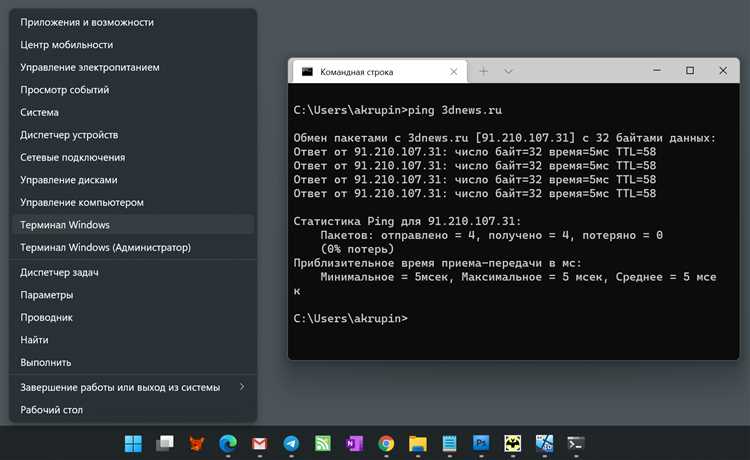
Разработка новых стандартов подключения для устройств никогда не стоит на месте, и совсем недавно был представлен USB4 — новый стандарт интерфейса, который обещает значительно увеличить производительность передачи данных и ускорить работу с подключенными устройствами. Однако, чтобы в полной мере воспользоваться преимуществами этого стандарта, необходимо убедиться, что ваша операционная система его поддерживает. В данной статье мы расскажем вам, как проверить поддержку USB4 в операционной системе Windows 11.
Прежде всего, для проверки поддержки USB4 вам потребуется обновленная версия операционной системы Windows 11. Убедитесь, что ваш компьютер соответствует требованиям для установки данной версии операционной системы, и если нужно, выполните обновление. После этого можно приступать к проверке поддержки USB4.
Для начала откройте «Диспетчер устройств» в системе Windows 11. Это можно сделать с помощью нажатия комбинации клавиш Win + X и выбрать соответствующий пункт в меню, либо просто ввести «Диспетчер устройств» в поисковой строке и выбрать его из списка результатов. После этого вам предстоит найти раздел «Универсальные последовательные шины (USB)» и раскрыть его.
После раскрытия раздела «Универсальные последовательные шины (USB)», посмотрите есть ли в списке устройства с поддержкой USB4. Обычно они отображаются как «USB4 Host Controller» или что-то подобное. Если вы видите такое устройство в списке, это значит, что ваша операционная система поддерживает USB4. Если же такого устройства нет в списке, то, скорее всего, ваша система не поддерживает данный стандарт интерфейса.
Таким образом, с помощью простых шагов вы сможете проверить поддержку USB4 в вашей операционной системе Windows 11. Если ваша система его поддерживает, вы сможете наслаждаться всеми преимуществами нового стандарта интерфейса и увеличенной производительностью подключенных устройств.
- Проверка поддержки USB4 в Windows 11
- Что такое USB4 и как это отличается от предыдущих версий
- Основные особенности технологии USB4
- Преимущества USB4 по сравнению с предыдущими версиями
- Инструкция по проверке поддержки USB4 в Windows 11
- Проверка драйверов USB-портов в Windows 11
- Проверка наличия подключенного устройства с USB4
Проверка поддержки USB4 в Windows 11
Чтобы узнать, поддерживает ли ваш компьютер USB4 в Windows 11, вы можете выполнить следующие шаги:
- Перейдите в меню «Пуск» и выберите «Настройки».
- В окне настроек выберите раздел «Система».
- Перейдите во вкладку «Информация о системе».
- Прокрутите вниз и найдите раздел «Сведения о системе».
- В этом разделе найдите строку «Поддержка USB4».
Если в строке указано «Поддержка USB4: Да», это означает, что ваш компьютер полностью совместим с новым стандартом USB4. Если же в строке указано «Поддержка USB4: Нет» или «Неизвестно», то ваш компьютер скорее всего не поддерживает USB4.
Если ваш компьютер не поддерживает USB4, вы все равно можете использовать устройства с USB4, но в этом случае они будут работать в режиме совместимости с предыдущими версиями USB. В то же время, для полной функциональности USB4 необходима поддержка и со стороны устройств.
Теперь вы знаете, как проверить поддержку USB4 в Windows 11 и можете быть уверены, что ваш компьютер готов к использованию новейшего стандарта USB.
Что такое USB4 и как это отличается от предыдущих версий
Основные отличия USB4 от предыдущих версий:
| USB-версия | Скорость передачи данных | Сравнение с USB4 |
|---|---|---|
| USB 2.0 | 480 Мбит/с | USB4 в 10 раз быстрее |
| USB 3.0 | 5 Гбит/с | USB4 в 2 раза быстрее |
| USB 3.1 | 10 Гбит/с | USB4 сопоставимая скорость |
| USB 3.2 | 20 Гбит/с | USB4 сопоставимая скорость |
| USB4 | 20 Гбит/с (40 Гбит/с для кабелей с поддержкой Thunderbolt) | Наиболее высокая скорость |
USB4 также обладает рядом других улучшений, включая поддержку двойной линии связи (Dual-Lane), что позволяет увеличить пропускную способность. Кроме того, USB4 совместим с интерфейсом Thunderbolt 3, что обеспечивает большую функциональность и совместимость с различными устройствами.
В Windows 11 можно проверить поддержку USB4, следуя соответствующей инструкции.
Основные особенности технологии USB4
Вот некоторые основные особенности технологии USB4:
- Скорость передачи данных: USB4 поддерживает скорость передачи данных до 40 Гбит/с, что в несколько раз превышает скорость предыдущих версий USB.
- Обратная совместимость: USB4 совместим с предыдущими версиями USB, поэтому вы можете подключать устройства USB 2.0, USB 3.0 и USB 3.1 к порту USB4.
- Поддержка Thunderbolt 3: USB4 также поддерживает протокол Thunderbolt 3, что позволяет подключать устройства Thunderbolt к порту USB4.
- Увеличенное питание: USB4 может предоставлять более высокую мощность для подключенных устройств, что особенно полезно для зарядки ноутбуков или других устройств.
- Дополнительные возможности: USB4 поддерживает связанные дисплеи, звуковые устройства, клавиатуры, мыши и другие периферийные устройства, что обеспечивает большую гибкость при подключении различных устройств.
Технология USB4 принесла значительные улучшения и новые возможности для пользователей. Благодаря высокой скорости передачи данных и широкому спектру поддерживаемых устройств, USB4 стал одним из основных стандартов для подключения устройств к компьютерам и ноутбукам.
Преимущества USB4 по сравнению с предыдущими версиями
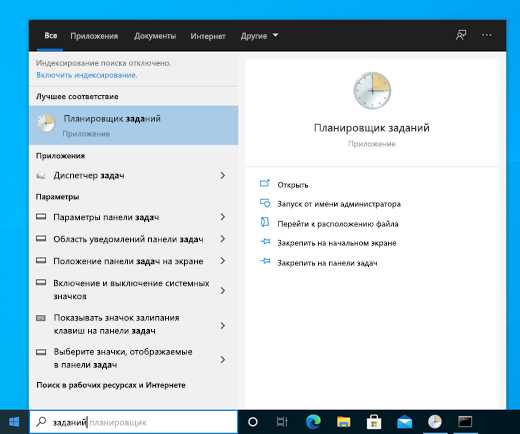
USB4 представляет собой следующее поколение технологии USB, обладающее рядом преимуществ по сравнению с предыдущими версиями:
- Увеличенная пропускная способность: USB4 поддерживает скорость передачи данных до 40 Гбит/с, что вдвое превышает пропускную способность USB 3.2 Gen 2×2 (20 Гбит/с) и в 8 раз выше, чем у USB 3.0 (5 Гбит/с). Благодаря этому пользователи могут быстро передавать большие файлы, стримить видео высокого разрешения и выполнять другие задачи, требующие высокой скорости передачи данных.
- Поддержка двухстороннего соединения: USB4 позволяет подключать устройства с разъемами USB-C в любом положении, так как он поддерживает двухстороннее соединение. Это устраняет неудобства при подключении кабеля и упрощает использование.
- Обратная совместимость: USB4 совместим с предыдущими версиями USB, включая USB 3.2, USB 2.0 и USB 1.1. Пользователи могут подключать устройства с разными версиями USB, используя соответствующие адаптеры или кабели.
- Улучшенная поддержка для зарядки: USB4 поддерживает технологию Power Delivery 3.0, позволяющую быстро заряжать устройства. Зарядное устройство с USB4 может обеспечивать энергию до 100 ватт, что достаточно для зарядки ноутбука или другого мощного устройства.
USB4 является настоящим прорывом в технологиях USB и предлагает пользователю более высокую скорость передачи данных, удобство использования и широкий спектр функциональных возможностей.
Инструкция по проверке поддержки USB4 в Windows 11
| Шаг | Инструкция |
|---|---|
| 1 | Откройте меню «Пуск» и выберите «Настройка». |
| 2 | В настройках выберите раздел «Система». |
| 3 | Внутри раздела «Система» выберите «О системе». |
| 4 | Прокрутите вниз и найдите раздел «Спецификации Windows». |
| 5 | В этом разделе найдите строку «Поддержка USB4». |
| 6 | Если рядом с этой строкой указано «Да», это означает, что ваш компьютер поддерживает USB4. Если же указано «Нет», то ваш компьютер не поддерживает эту технологию. |
Теперь вы знаете, как проверить поддержку USB4 в Windows 11. Если ваш компьютер не поддерживает данную технологию, вы можете обновить его аппаратную часть или использовать дополнительные адаптеры для подключения устройств с USB4.
Проверка драйверов USB-портов в Windows 11
Для проверки драйверов USB-портов в Windows 11 следуйте инструкции:
- Откройте меню «Пуск» и выберите «Настройки».
- В окне «Настройки» выберите раздел «Обновление и безопасность».
- Перейдите на вкладку «Windows Update».
- Нажмите на кнопку «Проверить наличие обновлений».
- Дождитесь завершения проверки обновлений.
После завершения проверки обновлений Windows 11 автоматически загрузит и установит новые драйверы USB-портов, если они доступны. Если у вас уже установлены последние обновления Windows 11, и наличия новых драйверов не обнаружено, значит ваша система уже поддерживает USB4.
В случае, если после обновлений USB-порты все еще не работают корректно, рекомендуется обратиться в службу поддержки производителя вашего компьютера или USB-устройства для получения дополнительной помощи.
Проверка и обновление драйверов USB-портов является важным шагом при проверке поддержки USB4 в Windows 11. Убедитесь, что ваша система всегда обновлена, чтобы использовать все возможности нового стандарта USB.
Проверка наличия подключенного устройства с USB4
Для проверки поддержки USB4 в Windows 11 необходимо выполнить несколько простых шагов.
1. Сначала убедитесь, что ваше устройство соответствует требованиям USB4. Некоторые старые компьютеры и ноутбуки могут не поддерживать USB4, поэтому проверьте спецификации своего устройства.
2. Подключите USB4-устройство к своему компьютеру или ноутбуку с помощью соответствующего кабеля USB4.
3. Откройте «Панель управления» в Windows 11 и выберите раздел «Устройства и принтеры».
4. Проверьте список подключенных устройств. Если устройство с USB4 подключено и распознано правильно, оно должно отображаться в списке с соответствующей меткой или иконкой.
5. Чтобы получить больше информации о подключенном устройстве с USB4, щелкните на нем правой кнопкой мыши и выберите «Свойства». В открывшемся окне вы сможете увидеть дополнительные сведения о подключенном устройстве.
Теперь вы знаете, как проверить наличие подключенного устройства с USB4 в Windows 11. Не забудьте также обновить драйверы для USB4-устройств для оптимальной работы.
